Como parar o Windows 10 para espionar você

- 1181
- 241
- Mr. Mitchell Hansen
O Windows 10 está sendo amplamente criticado por registrar os dados com força dos usuários. Isso aumentou um debate nas plataformas de mídia social como a privacidade invasora através da estrutura mais básica do mundo digital (sistema operacional) está sendo visto como uma invasão paga de privacidade pela Microsoft. Embora as configurações de privacidade do Windows 10 sejam, por padrão.
Índice
- Desative o Windows 10 Spying usando ferramentas gratuitas
- Desligue tudo em configurações de privacidade
- Desative Cortana
- Desative a telemetria
- Exclua seus dados pessoais da Microsoft Bing
- Desativar o OneDrive
Desative o Windows 10 Spying usando ferramentas gratuitas
Ferramenta 1 - O&O Shutup10 A ferramenta permite desativar os recursos de espionagem de 50 + do Windows 10 em apenas um único clique. Você pode optar por optar por não participar de alguns deles, se você realmente usar esse recurso. Mas, a maioria dos recursos de espionagem do Windows 10 pode ser desligada facilmente por esta ferramenta de uma só vez.
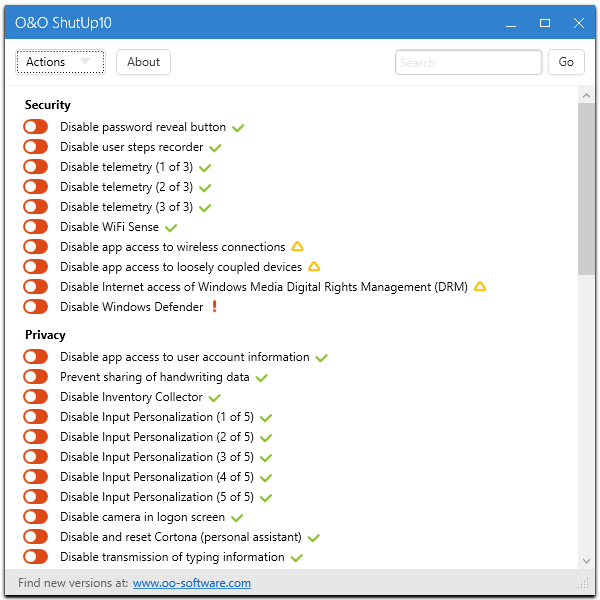
Ferramenta 2- Você pode desativar o rastreamento do Windows 10 apenas baixando a ferramenta de desativação de desativação e executando -a como administrador. Esta ferramenta de origem aberta serve com muita facilidade o objetivo de se tornar privado no Windows 10.
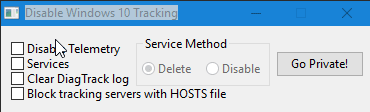
Desligue tudo em configurações de privacidade
Pressione a tecla Windows + i e vá para o painel de controle de configurações. Uma vez lá, clique em privacidade.
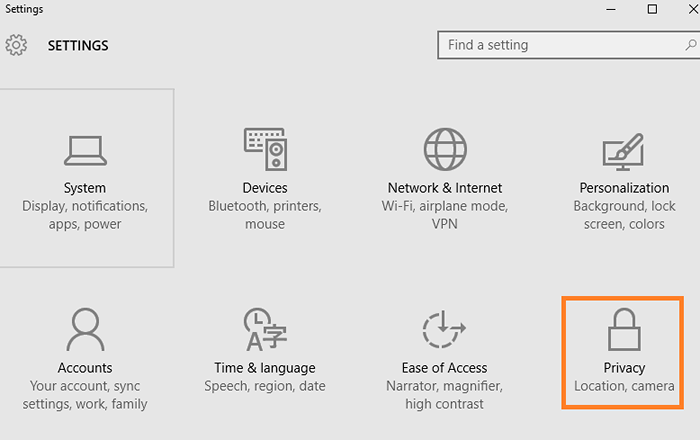
Agora vá em todos os itens no painel esquerdo e desligue todos e tudo, a menos que seja o máximo importante para você. Não se esqueça de impedir que o Windows possua o keylogger na seção de fala, de tinta e digitação.
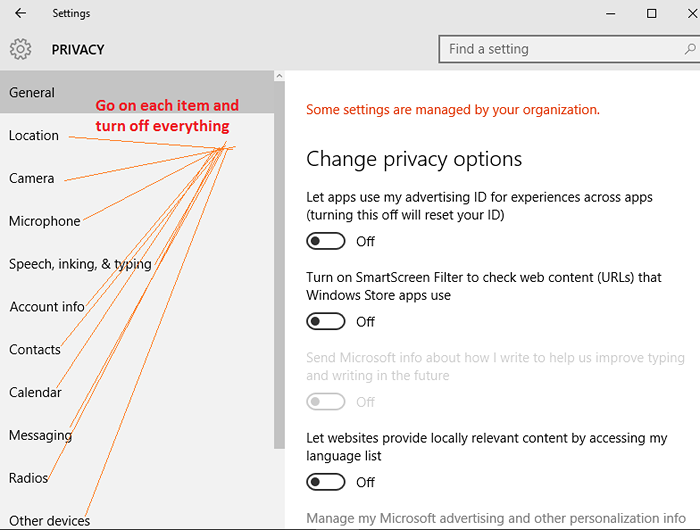
Desative Cortana
Desligue a Cortana clicando na caixa de pesquisa da barra de tarefas, como mostrado na captura de tela abaixo.
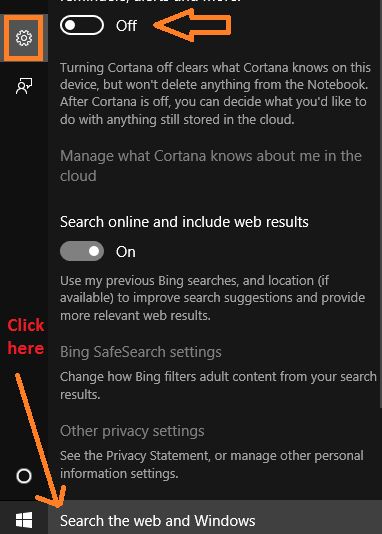
Desative a telemetria
O Windows 10 tem um recurso sorrateiro pré-embutido, que levou a Internet e as mídias sociais por tempestades. Esse recurso permite que a Microsoft coleta sua atividade e envie para eles. Acrescente a isso, o usuário doméstico e profissional não podem desativá -lo completamente. Somente os usuários corporativos podem desativá -lo. Existem três opções que você pode selecionar, ou seja, básico, aprimorado e completo. Mesmo em configurações básicas, a Microsoft diz:-
Esses dados ajudam a manter o Windows e os aplicativos funcionando corretamente, informando a Microsoft os recursos do seu dispositivo, o que está instalado, e se o Windows está operando corretamente.
Agora, ninguém incluindo você e eu queremos que seu sistema operacional espie seu software instalado, sua atividade de alguma forma. Embora o Windows não tenha dado a opção de desativar esse recurso, você pode desativá -lo facilmente por um simples ajuste do registro.
Passo 1# Pressione Windows + R
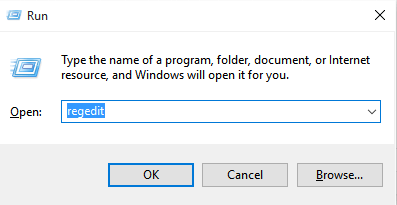
Passo 2# Tipo Regedit iniciar
Etapa 3# Em seu editor de registro, navegue abaixo do local determinado.
Hkey_local_machine -> PROGRAMAS -> Políticas -> Microsoft -> janelas -> Coleção de dados
Passo 4# Agora, crie um novo valor DWORD (32 bits) de nomeado como Allowtelemetria.
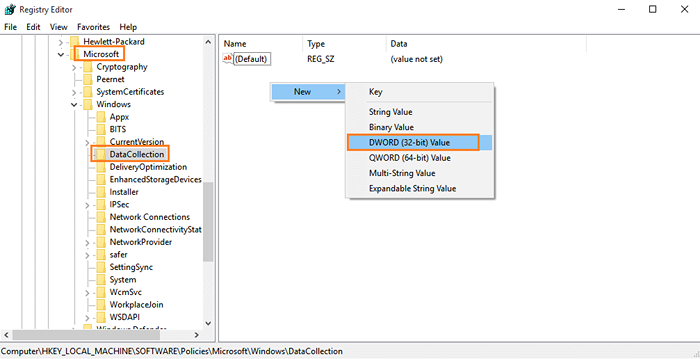
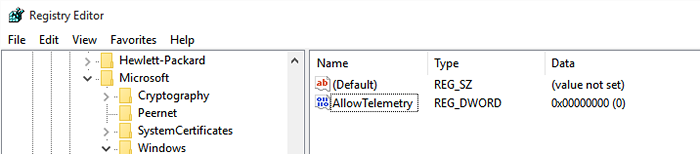
Etapa 5# Agora clique no Ícone do menu do Windows 10 Start no canto inferior esquerdo e depois clique com o botão direito explorador de arquivos e finalmente clique em gerenciar.
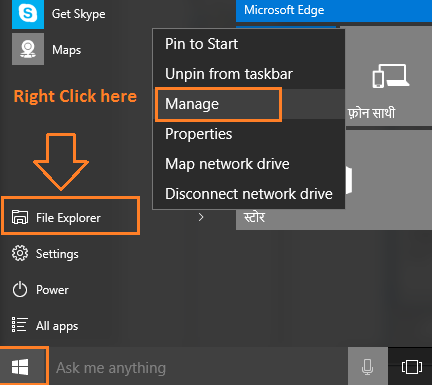
Etapa 6# Agora olhe no painel esquerdo.
Clique duas vezes em serviços e aplicativos e clique em Serviços.
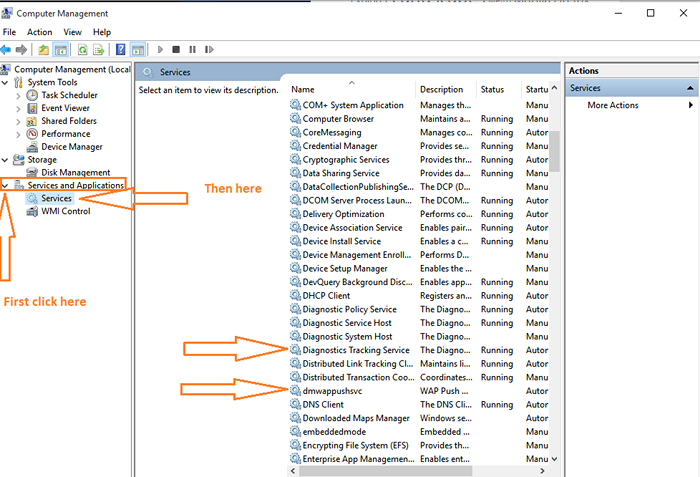
Agora, da lista de serviços, você precisa desativar esses dois serviços.
- Serviço de rastreamento de diagnóstico
- dmwappushsvc
Etapa 7# Agora clique duas vezes nesses dois itens fornecidos acima e selecione desabilitado no tipo de inicialização suspensa, como mostrado na foto abaixo.
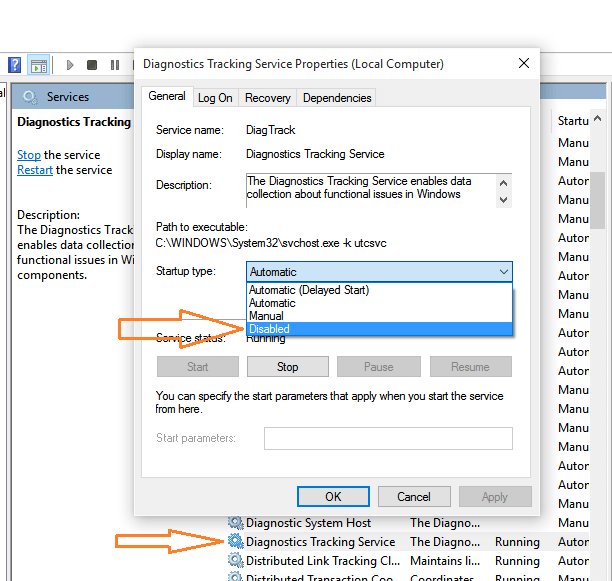
Coisa semelhante precisa ser feita para dmwappushsvc também.
Etapa 7# Finalmente reinicie o Windows para alterações para entrar em vigor.
Exclua seus dados pessoais da Microsoft Bing
Vá para as configurações do Bing. Na guia Perosnalização, basta limpar seus dados, como mostrado nas capturas de tela abaixo.
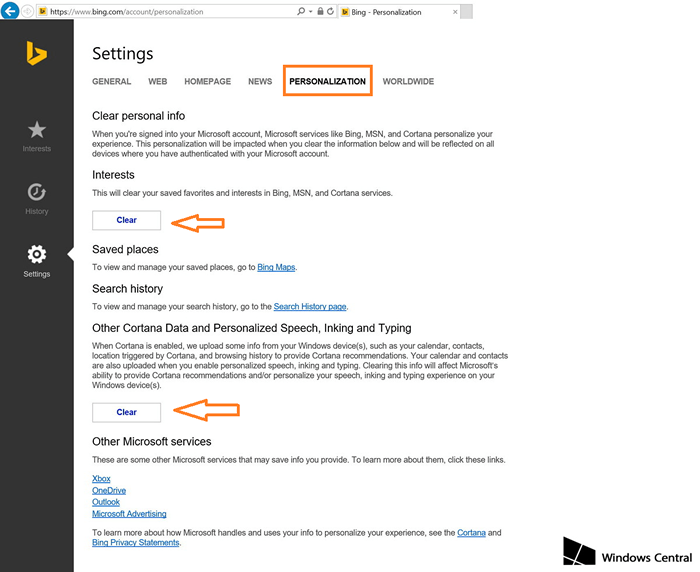
Desativar o OneDrive
Isso é importante. Leia: Como remover o OneDrive em um clique
- « Como desativar a atualização automática do Windows 10
- Windows 10 roubando sua largura de banda ! Desative isso »

